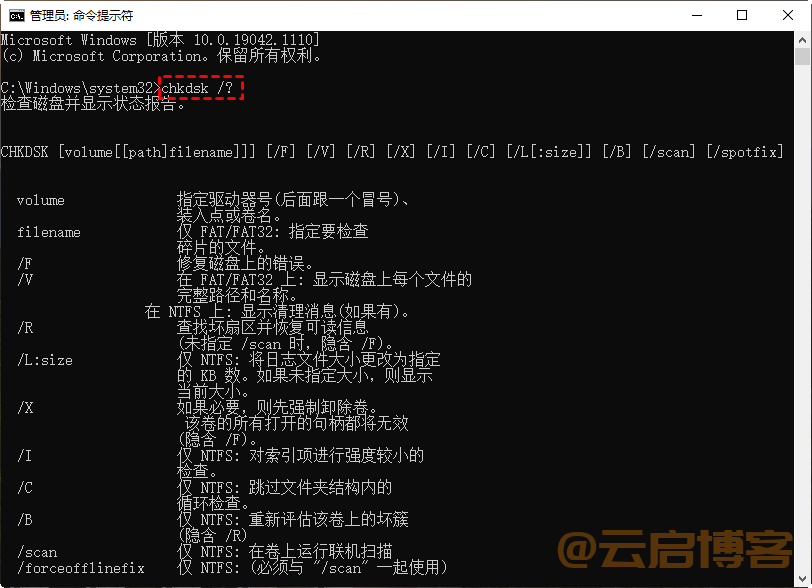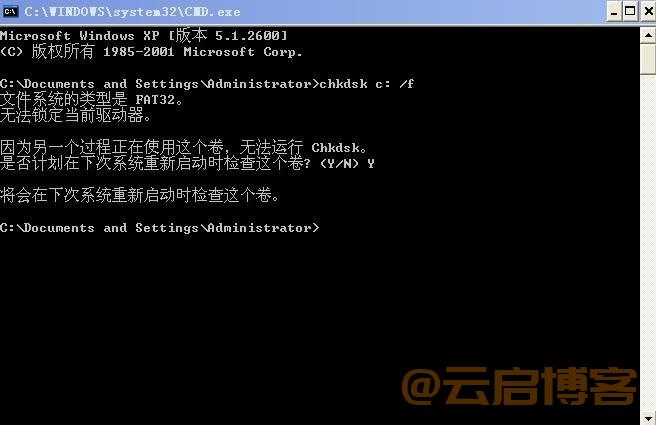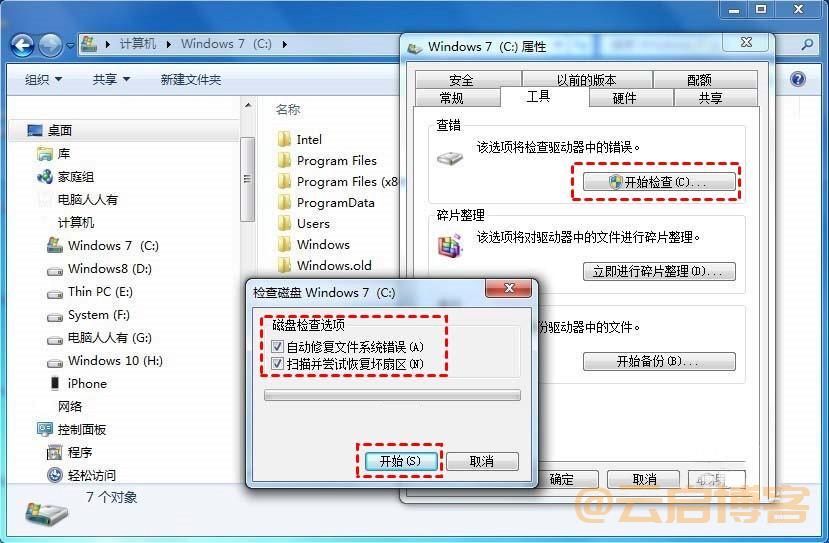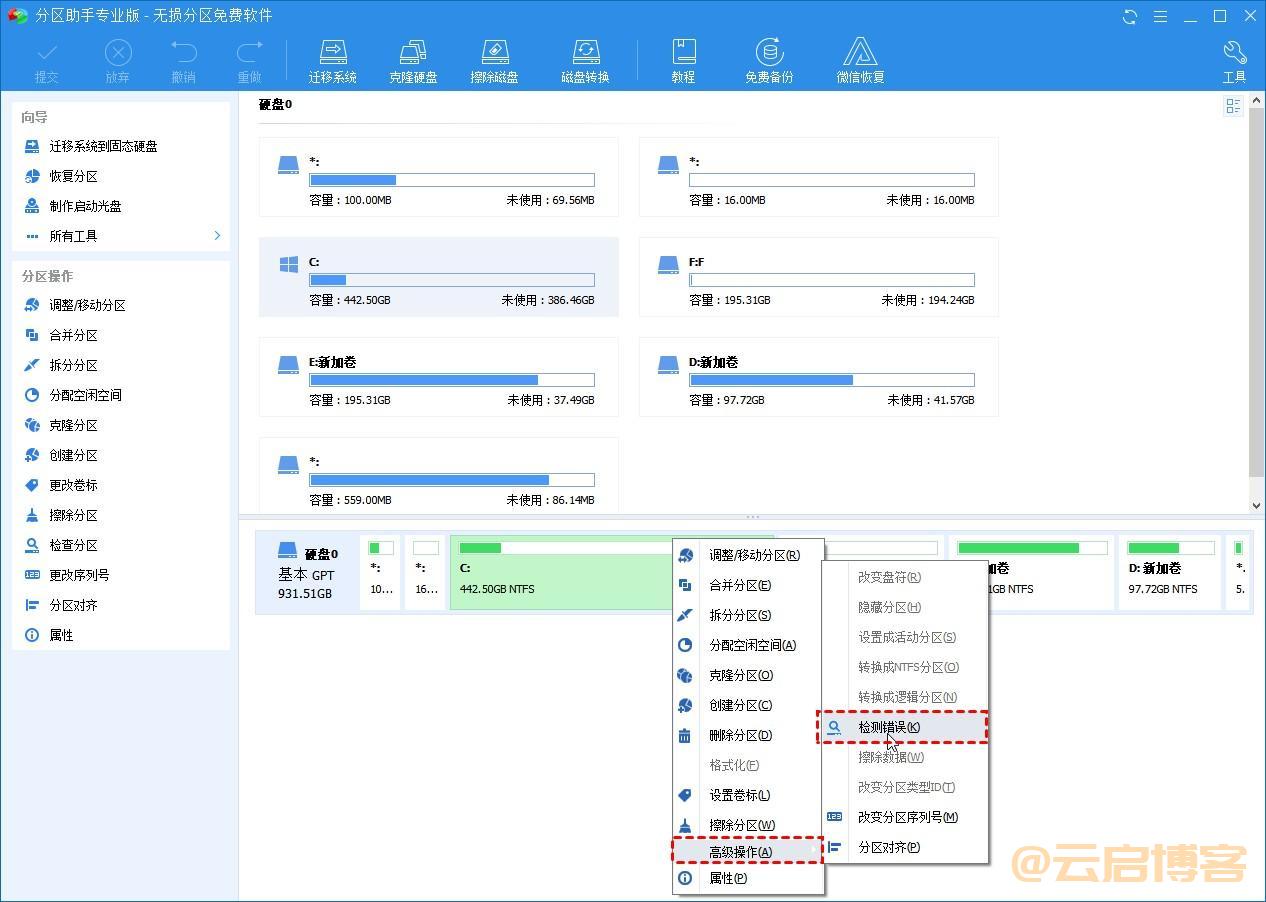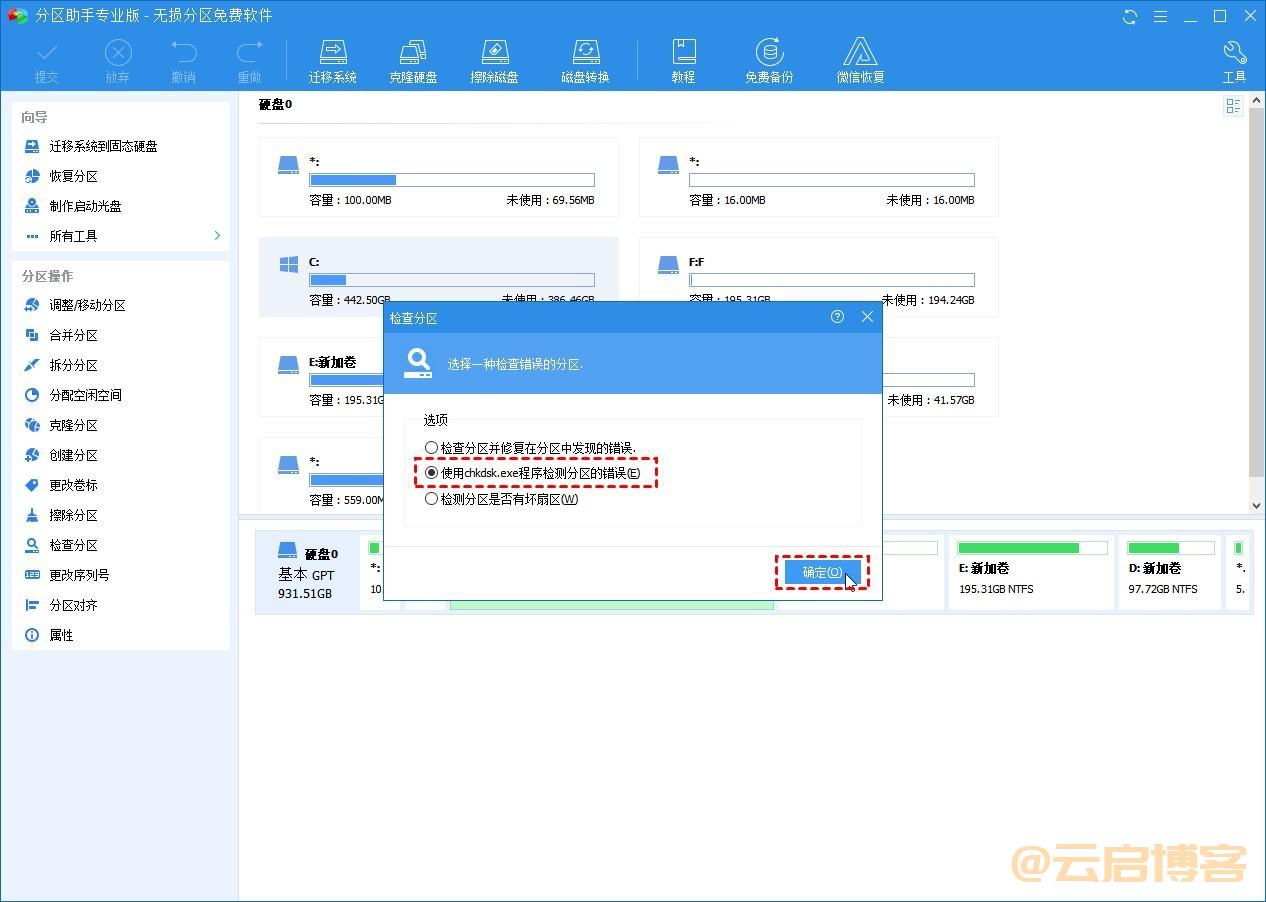最近收到一些朋友反映,说自己的电脑磁盘出现了错误,但是却不知道应该如何修复。Windows检查磁盘chkdsk时一款非常强大的工具,可修复硬盘中信息存在的问题,这些问题可能会导致Windows出现故障或在将映像克隆到新SSD时出问题。本篇文章主要讲启动磁盘修复命令chkdsk.exe工具来检查硬盘坏道并有效修复他们的三种方法。
磁盘修复命令chkdsk介绍
Check Disk,简称“CHKDSK”,是一种Windows内置的实用程序,可以检查硬盘文件系统的完整性,并可以修复FAT16、FAT32和NTFS硬盘上的各种文件系统错误。它适用于Windows XP、Windows Vista、Windows 7、Windows 8/8.1和Windows 10。磁盘修复命令chkdsk可帮助您检查文件系统错误,坏道、丢失的簇等等。
有时候需要运行chkdsk.exe命令提示符检查硬盘来解决您的问题。例如:遇到蓝屏且打不开文件、文件夹时,这时就可以运行硬盘自检修命令来检查和修复磁盘上的错误。
如何运行磁盘检查命令进行磁盘修复
在Windows电脑怎样使用磁盘检查工具?您可以从提升的命令提示符窗口、Windows文件资源管理器或第三方分区管理器进行磁盘修复。下面将详细介绍这三种方式。仔细研究它们,并根据您的需要选择合适的方法。
方法一:从命令提示符运行磁盘检查命令
访问cmd磁盘修复命令常见方法是以管理员身份打开命令提示符。然后输入磁盘修复命令chkdsk检查磁盘,以Windows 10为例:
1.同时按住【wendows+R】——输入【cmd】按回车,这时进入命令提示符,再使用cmd修复硬盘命令开始检查磁盘。
2.要是不知道如何使用它,那就输入【chkdsk/?】按回车,这时会出现参数或开关。
计算机无法启动时,将操作系统启动到恢复模式或使用可启动盘启动时运行命令提示符,从命令提示符运行硬盘自检修复命令检查磁盘。
例如:如果要测试C盘的完整性,可以在提示符下键入命令:“chkdsk c:”。若要检查并修复C盘中发现的任何错误,请键入“chkdsk c: /f”。
注意:磁盘检查和修复无法在正在使用的卷上进行。如果卷正在使用中,它会显示一个提示,询问您是否要安排在下次重新启动系统时检查该卷。单击“是”。
方法二:从分区属性运行检查磁盘
还可以从分区属性中访问它,双击【我的电脑/这台电脑】——右键单击【分区】——【属性】——【工具】——【检查】。
这时会出现两个选项:【自动修复文件系统错误】和【扫描并尝试修复坏扇区】,根据自己需要选择一个后点击【开始】检查。
注意:如果要检查的硬盘正在使用中,您可能还是需要使用命令提示符检查硬盘而不能使用这种方法。
方法三:使用免费分区软件启动chkdsk.exe工具
使用磁盘修复命令chkdsk扫描硬盘是否有错误并修复它们对Windows用户很重要,如果滥用这些命令,可能会完全丢失数据。所以使用命令行之前请备份您的数据,或者是有更好替代磁盘检查命令的方法。
这里给大家推荐一个磁盘管理软件:傲梅分区助手专业版。可以非常轻松的帮助您检查和修复磁盘分区上的错误。它支持Windows 10、8.1、8、7、Vista和XP,包括32位和64位。您可以通过友好且简洁的界面使用它,即使是不熟悉的人也可以轻松操作。在这里,我们将展示如何使用免费的傲梅分区助手检查和修复磁盘分区上的错误。
傲梅分区助手专业版下载地址:点击这里
。
1.傲梅分区助手的主界面里选择需要检查的分区,右键单击它,选择【高级操作】 —— 【检查错误】。
2.这时弹出一个窗口,选择要执行的检查错误方式。根据自己的需要选择一个点击【确定】。
注意:有3种执行方式可供选择:检查分区并修复在分区中发现的错误;使用chkdsk.exe程序检测分区的错误;检查分区是否有坏扇区。选择一个作为您的命令。
选择的分区要是正在被其他进程使用,您将无法继续操作。以上就是如何使用磁盘修复命令chkdsk检查磁盘,还给大家介绍了两种访问chkdsk.exe工具的方法。傲梅分区助手有检查分区是否有坏道或错误外,还有不少其它功能可以帮助您更好的管理windows11/10/8/7上的硬盘。你学会了吗?学会的小伙伴别忘记点个赞哦!